修复 Windows 10 中不可用的 Photoshop 动态链接
已发表: 2022-07-22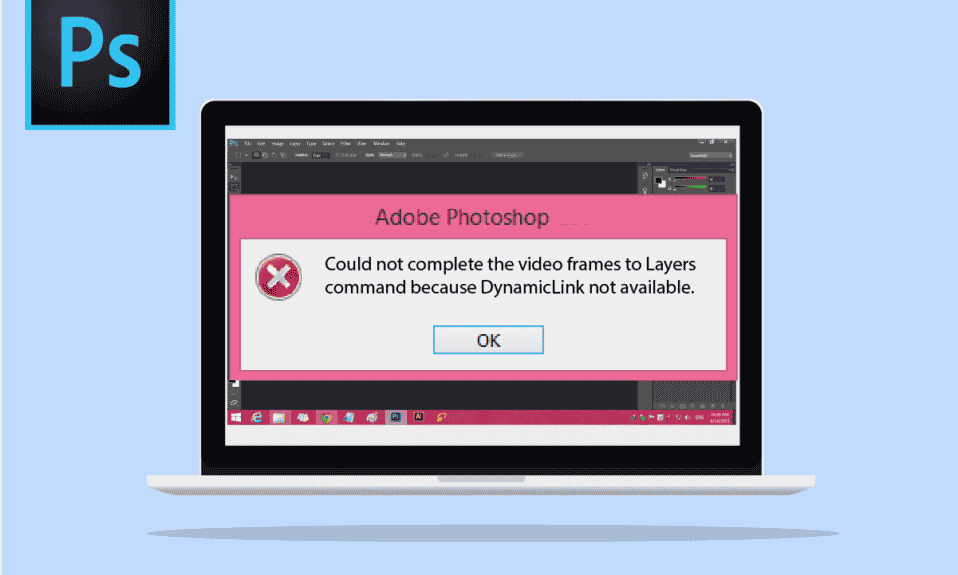
Photoshop 动态链接是 Adobe 的一项功能,它通过提供程序之间的中间渲染的替代方案,使用户免于渲染过程。 它在 Premiere Pro 和 After Effects 等两个应用程序之间创建链接,这有助于在它们之间建立实时连接并产生所需的效果。 但是一些 Adobe 用户在使用该链接时无法完成视频帧到图层。 如果您遇到同样的问题,那么您来对地方了,因为我们为您提供了完美的指南,将教您如何修复 Photoshop 动态链接不可用的问题。
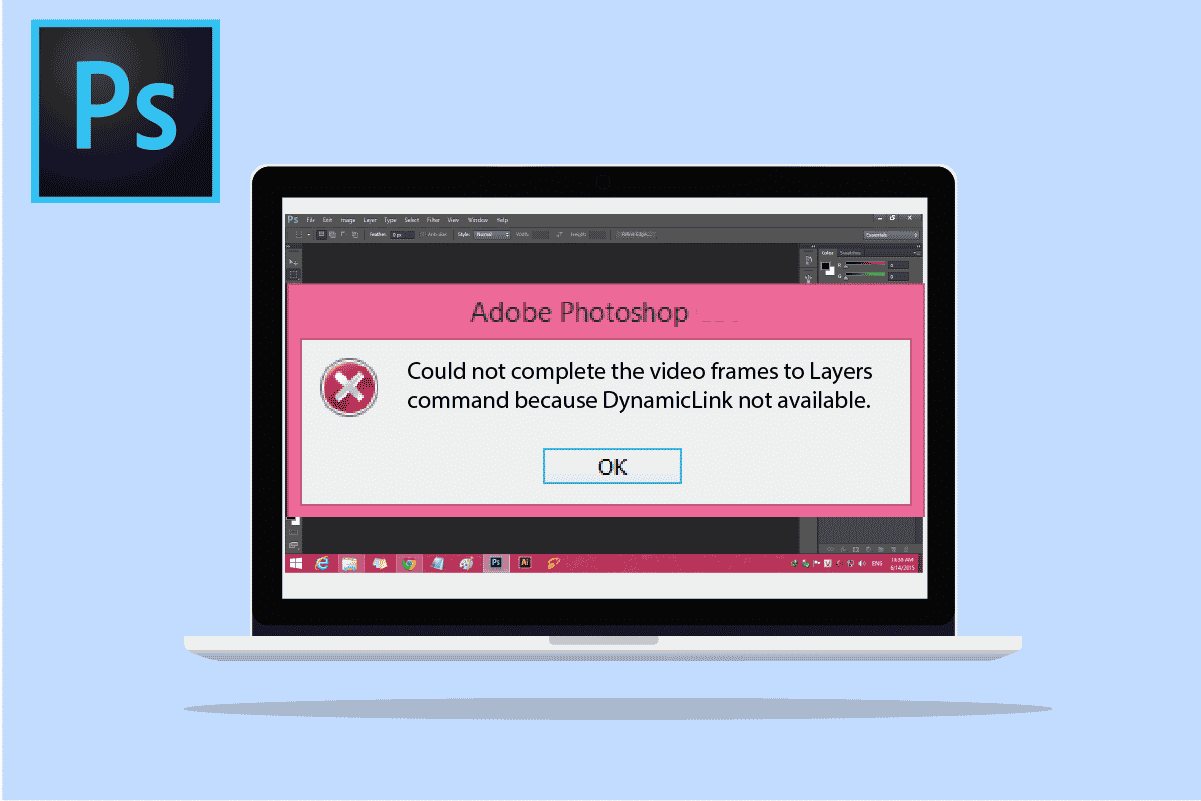
内容
- 如何修复 Windows 10 中不可用的 Photoshop 动态链接
- 什么导致动态链接失败?
- 方法 1:执行 Windows 更新
- 方法 2:暂时禁用防病毒软件(如果适用)
- 方法 3:更新设备驱动程序
- 方法 4:禁用 Windows Defender 防火墙(不推荐)
- 方法5:修复系统文件
- 方法 6:重新安装 Adobe 软件
- 方法 7:执行系统还原
如何修复 Windows 10 中不可用的 Photoshop 动态链接
动态链接通常用于节省渲染时间,几乎可以忽略不计。 此外,它有助于创建一些媒体文件。 它节省了将文件从 Premiere Pro 发送到 After Effects 的时间,并允许根据需要向文件添加效果,为 Adobe 用户节省了时间。
什么导致动态链接失败?
如果您无法使用动态链接,则背后可能有许多潜在原因,让我们在下面简要探讨一下:
- 确保 Premiere Pro 和 After Effects 的软件均已更新。 如果其中一个应用程序已过时,则可能成为该链接不适合您的原因。
- 如果 Premiere Pro 或 After Effects 的源文件被移动或重命名,它们也可能导致动态链接错误。
- 为避免系统上的动态链接失败,请确保不要过于频繁地点击保存正在编辑的文件。
- 网络和存储问题也可以与动态链接问题相关联。
- 损坏的 After Effects 项目是导致链接无法工作的另一个原因。
- 错误是导致您无法使用动态链接的另一个原因。
既然您已经非常熟悉导致您无法使用动态链接的原因,那么您该了解一些可以帮助您解决问题的方法了,让我们从它们开始:
方法 1:执行 Windows 更新
如果您面临 Photoshop 动态链接不可用,请尝试更新 Windows。 除了过时的应用程序之外,过时的 Windows 也可能导致程序故障,因此,请先检查系统的待处理更新。 您可以查看我们关于如何下载和安装 Windows 10 最新更新的指南以了解更多信息。
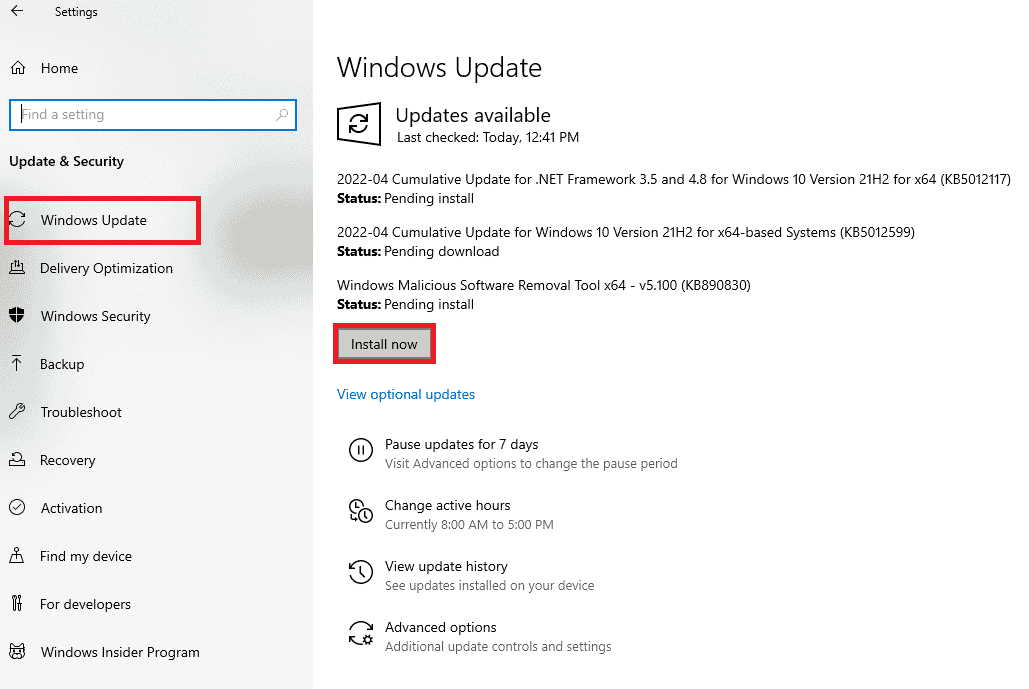
方法 2:暂时禁用防病毒软件(如果适用)
由于过度保护的防病毒软件阻止了动态链接,因此很有可能面临 Photoshop 动态链接不可用的问题,即动态链接在您的系统上不可用。 因此,建议禁用系统上的防病毒软件以使链接正常工作。 您可以永久或暂时禁用防病毒软件,以获取在 Windows 10 上暂时禁用防病毒软件的全面指南检查。
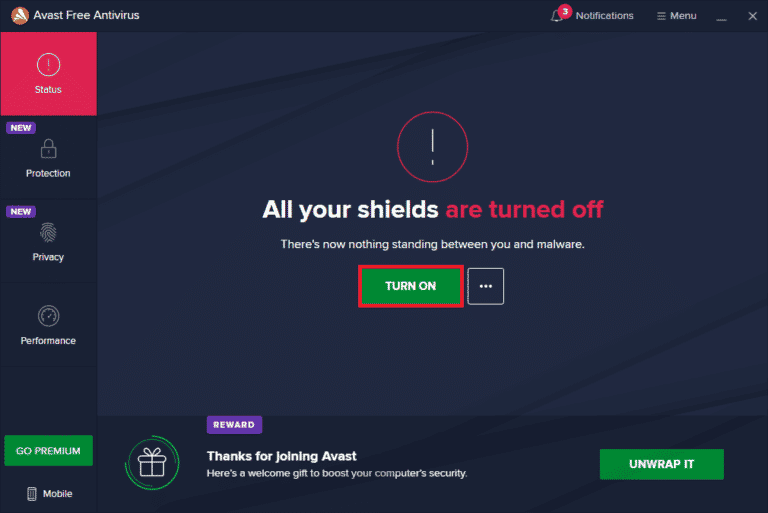
另请阅读:修复 Avast Antivirus 中的病毒定义失败
方法 3:更新设备驱动程序
可能干扰链接并导致动态链接不可用错误的另一个原因是系统上的驱动程序过时。 网络、图形和设备驱动程序需要更新以增强系统性能并使其在使用动态链接在 Adobe 上编辑文件时高效工作。 您可以借助我们的全面指南更新所有驱动程序,如何在 Windows 10 上更新网络适配器驱动程序、在 Windows 10 中更新图形驱动程序的 4 种方法以及如何在 Windows 10 上更新设备驱动程序。
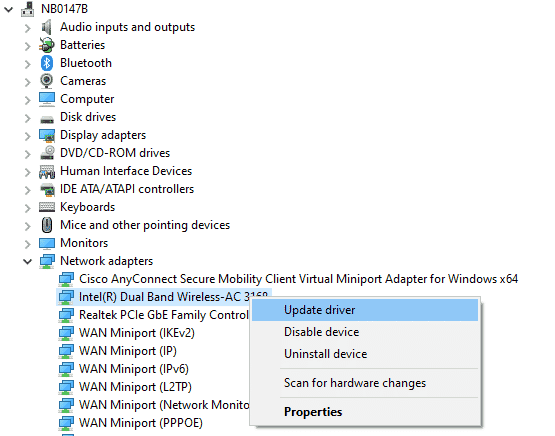
方法 4:禁用 Windows Defender 防火墙(不推荐)
阻止系统上的动态链接并导致用户无法完成视频帧到图层的另一个原因是您 PC 上的 Windows 防火墙。 Windows 防火墙非常适合保护您的 PC 免受病毒或未知恶意软件的侵害,但有时它会与安装在桌面上的程序(如 Adobe Photoshop)发生冲突。 因此,永久禁用它以使程序正常运行是解决方案。 您可以阅读我们关于如何禁用 Windows 10 防火墙以修复 Photoshop 动态链接不可用错误的指南。
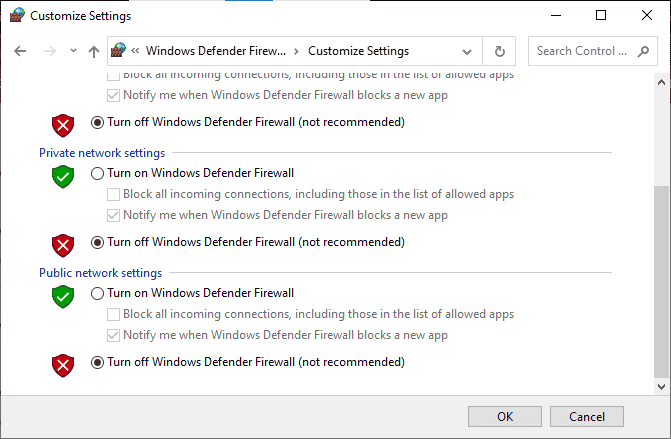
另请阅读:修复 Windows 10 中的 Windows 防火墙问题

方法5:修复系统文件
SFC 扫描在碰巧检查文件完整性的 Windows 用户中非常熟悉,从而修复了文件中可能存在的任何问题。 这种扫描非常有助于排除动态链接的问题。 阅读我们关于如何在 Windows 10 上修复系统文件的指南,然后按照步骤运行扫描。
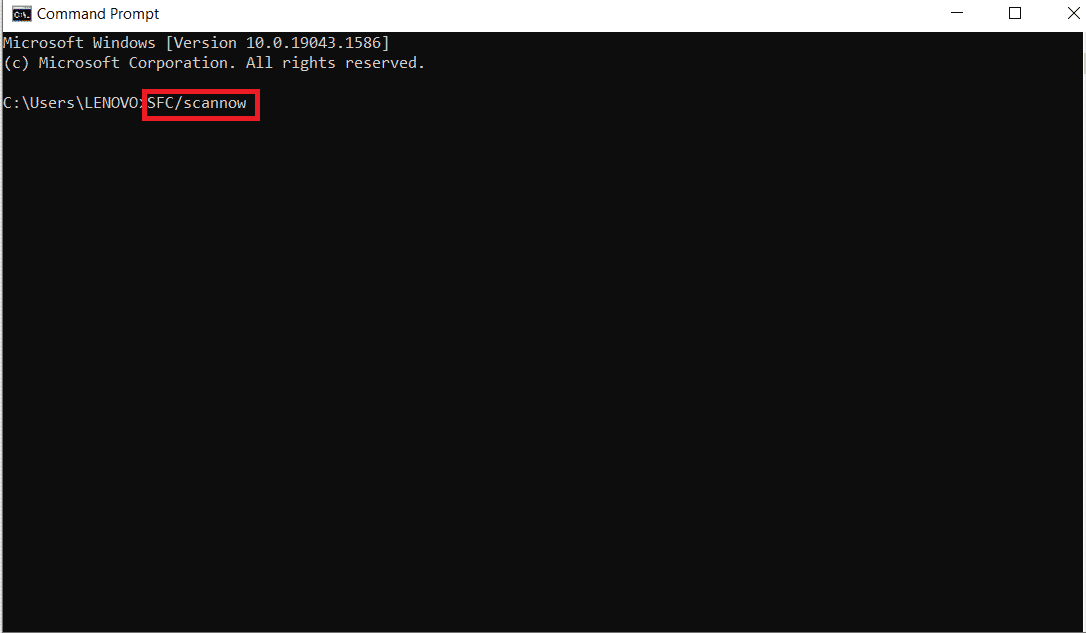
扫描完成后,重新启动 PC以检查动态链接问题是否已解决。
方法 6:重新安装 Adobe 软件
Photoshop 动态链接不可用问题也可能是由于 Adobe 的软件问题。 因此,建议您卸载并重新安装您用来运行它的 Adobe 软件,而不会出现任何故障。
1. 同时按下Windows + I键打开设置。
2. 然后,点击应用程序。
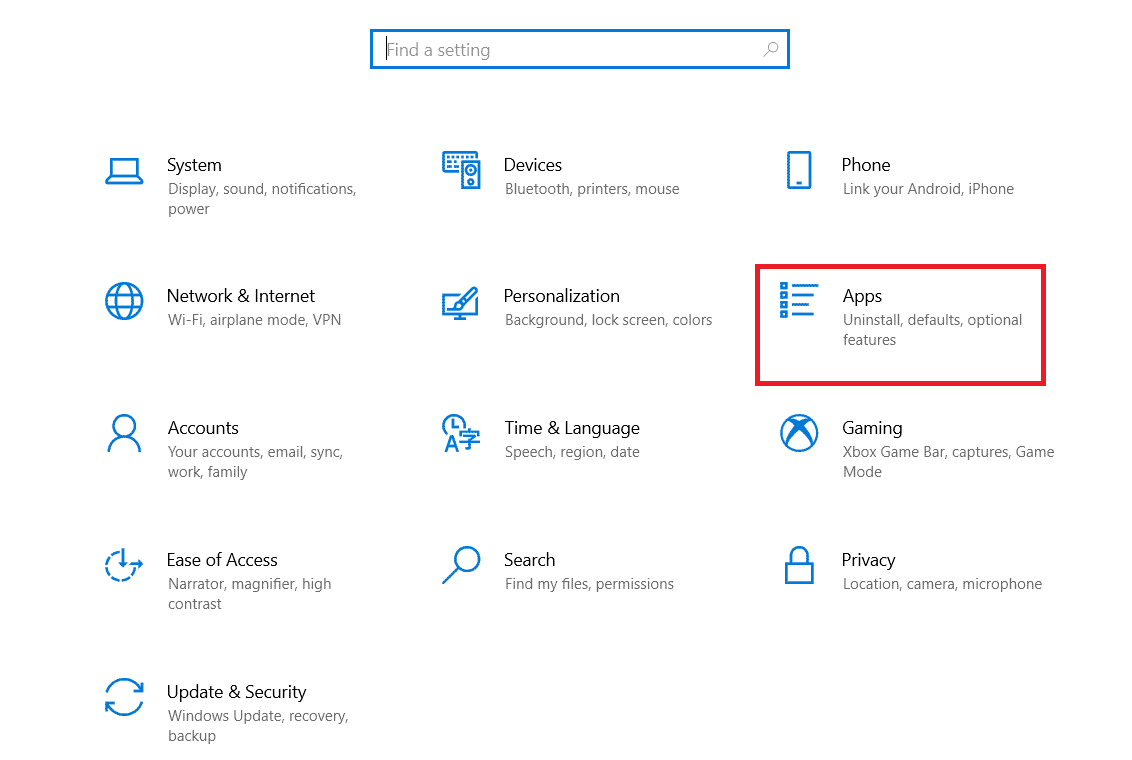
3. 从应用程序和功能下的列表中搜索Adobe 软件。
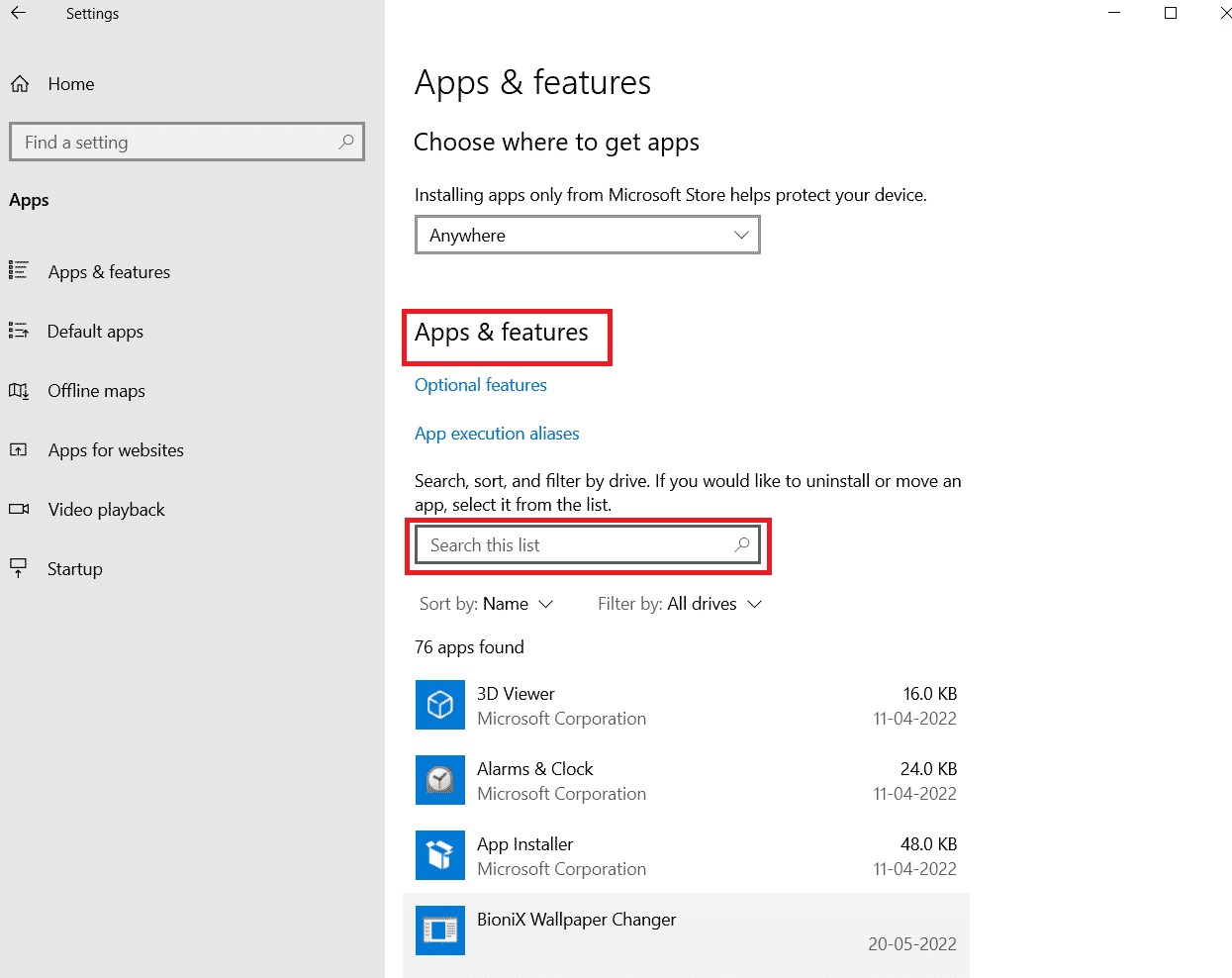
4. 最后,点击卸载。
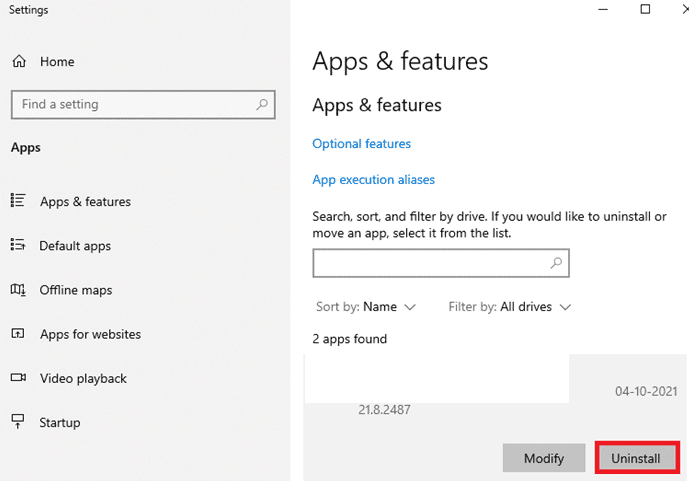
5. 卸载程序后,重新启动 PC 。
6. 现在,从官网下载Adobe程序。
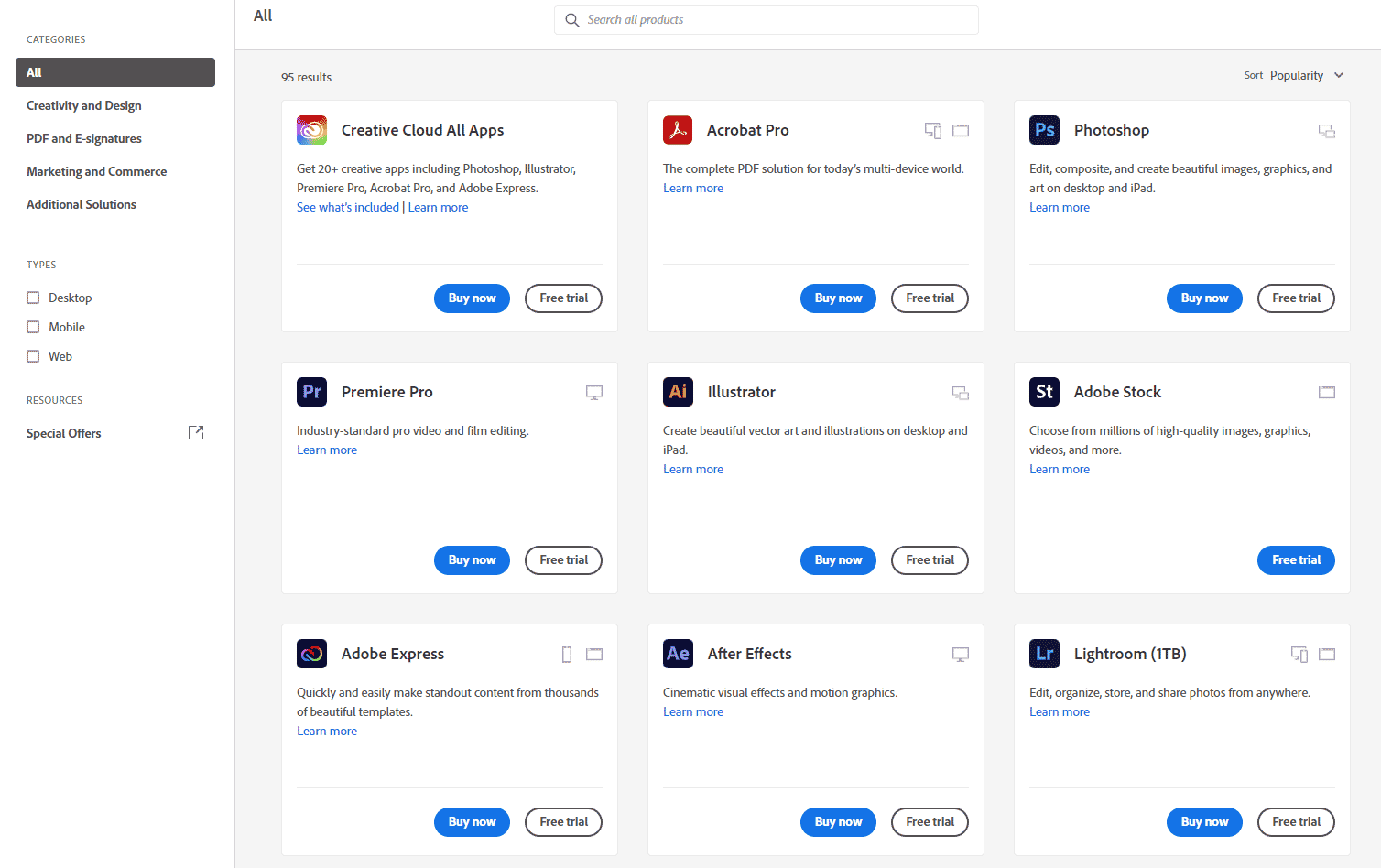
7. 下载文件后,运行安装文件并按照屏幕上的说明安装应用程序。
另请阅读:修复 Photoshop 无法完成您的请求错误
方法 7:执行系统还原
恢复您的 PC 是解决 Photoshop 动态链接不可用错误无法完成视频帧到图层的最后手段。 确保在执行系统还原之前备份所有数据并且不会随着还原被冲走,这一点始终很重要。 为了确保这一点,必须使用系统还原,它使用系统保护来为您的 PC 创建和保存还原点。 这有助于用户将系统恢复到原始状态,而不会丢失任何有价值的数据。 您可以在我们的指南“如何在 Windows 10 上使用系统还原”的帮助下做到这一点。
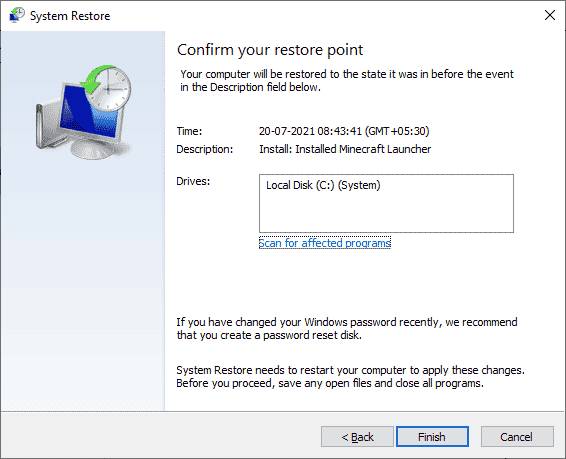
常见问题 (FAQ)
Q1。 为什么动态链接不可用?
答。 Dynamiclink 在您的系统上不可用可能是由于安全或权限问题等原因。 因此,建议您关闭设备上的安全工具(如果有)以顺利运行链接。
Q2。 如何安装动态链接?
答。 您可以通过选择要编辑的文件在 Adobe Premiere Pro 的After Effects 合成中安装 dynamiclink。 通过启用动态链接,您可以摆脱渲染。
Q3。 为什么 Adobe 上的动态链接显示为灰色?
答。 如果您在 Adobe 上遇到灰色的动态链接,可能是由于Premiere Pro或After Effects版本过时。 因此,建议更新这两个程序以避免动态链接出现问题。
Q4。 我可以在 HTML 中创建动态链接吗?
答。 是的,您可以借助锚标记的href 属性在 HTML 中创建动态链接。 该属性必须包含您要链接到的页面的完整 URL。
Q5。 如何修复动态链接不起作用?
答。 您可以通过确保链接指向正确的页面来修复动态链接不起作用。 此外,请确保 URL格式正确。
推荐的:
- 为什么我的 Facebook 照片消失了?
- 如何在 TikTok 上获取卡通滤镜
- 25 个最佳 Adobe Premiere Pro 免费替代品
- Adobe InDesign 的 21 大最佳替代品
对于 Adobe 用户来说,Dynamiclink 确实是一项很棒的功能,因为它有助于节省渲染时间,同时允许将完整效果添加到用户想要编辑的文件中。 但是链接的问题使得 Photoshop 程序的使用非常令人不安。 我们希望我们的指南能以各种可能的方式帮助您,并且您能够修复Photoshop 动态链接不可用的问题。 让我们知道哪种方法对您的帮助最大,如果对主题或建议有任何进一步的疑问,请在下面的评论部分与我们联系。
